Annuncio pubblicitario
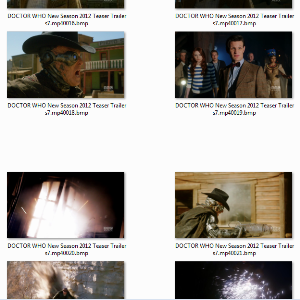 Come editore di numerosi siti Web TV e basati su film, spesso è utile essere in grado di catturare immagini da clip video. Ora ovviamente ci sono molti modi per farlo (usare il VLC Player di VideoLan è il mio preferito) ma finora ho solo trovato un metodo per catturare decine, centinaia o addirittura migliaia di acquisizioni da una clip con un solo mouse clic. Fortunatamente, i risultati sono spettacolari, con l'app in questione che fornisce un semplice mezzo per specificare il formato dell'immagine, il numero di fotogrammi da acquisire, un intervallo per l'acquisizione e una risoluzione.
Come editore di numerosi siti Web TV e basati su film, spesso è utile essere in grado di catturare immagini da clip video. Ora ovviamente ci sono molti modi per farlo (usare il VLC Player di VideoLan è il mio preferito) ma finora ho solo trovato un metodo per catturare decine, centinaia o addirittura migliaia di acquisizioni da una clip con un solo mouse clic. Fortunatamente, i risultati sono spettacolari, con l'app in questione che fornisce un semplice mezzo per specificare il formato dell'immagine, il numero di fotogrammi da acquisire, un intervallo per l'acquisizione e una risoluzione.
Lo strumento in questione è K-Multimedia Player, che potresti aver visto etichettato The KMPlayer, KMPlayer o KMP. Oltre alla sua capacità per i tappi dello schermo, KMP è un lettore multimediale completo, in grado di riprodurne molti formati come VCD e DVD, MKV, Ogg, OGM, 3GP, MPEG-1/2/4, AVI e WMV, RealMedia, FLV e Tempo veloce.
Download di KMPlayer
Soprattutto, questo software è gratuito e disponibile da
Pandora TV, dove troverai un elenco dettagliato delle sue capacità e dei requisiti minimi di sistema. Il sistema dovrebbe essere dotato di almeno 30 MB per l'installazione e molti altri oltre alle schermate. Dovresti anche avere installato DirectX 9.0.Ancora più importante, non preoccuparti troppo del sito Web che specifica Windows 2000 / XP / Vista (32 bit). Posso confermare che il software funziona su Windows 7 Ultimate a 64 bit e non ho trovato alcuna indicazione di problemi per altre versioni (di Microsoft Centro compatibilità Windows 7 lo considera compatibile).
Dopo aver scaricato The KMPlayer, avviarlo da Inizio menu e utilizzare il Apri il file pulsante sui controlli di riproduzione per caricare un video clip da cui catturare (sentitevi liberi di guardarlo prima!)
Trovare l'opzione Cattura schermo
Per iniziare a catturare schermate, ideali per gli sfondi del desktop, approfondendo gli indizi spoilerificanti sui film o episodi TV imminenti o semplicemente condividendo con i tuoi amici, usa il Control Box on / off pulsante nell'angolo in basso a sinistra del giocatore. Questo ha l'aspetto di un tipico "ingranaggio"; la Control Box può anche essere aperta premendo Alt + G.
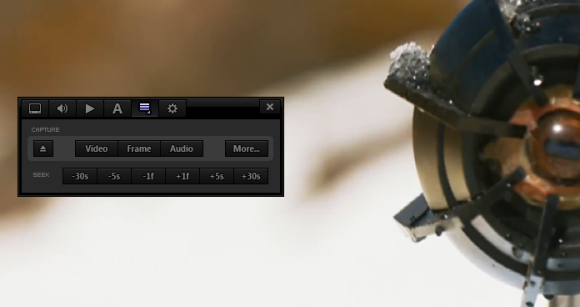
Sarà quindi necessario scegliere il quinto menu nella parte superiore della casella di controllo. Se passi il puntatore del mouse su ognuno di essi, noterai che i suggerimenti sono tutti in giapponese. Non preoccuparti di questo: la descrizione finale è in inglese e legge Preferenze. Tutto quello che devi fare è scegliere quello prima di questo, come illustrato.
Da qui, fai clic su Di Più… per aprire il file Estrazione del telaio finestra (ora che sai dove trovarlo puoi usare il CTRL + G scorciatoia dalla vista del giocatore ogni volta che è necessario accedervi).
Configurazione di una cattura schermo
Sono disponibili varie opzioni. È necessario innanzitutto verificare che la cartella specificata in Estrai in: è facilmente accessibile tramite Esplora risorse di Windows e che la Formato immagine è adatto alle tue esigenze. Si noti che è possibile aggiungere un Prefisso alle immagini, utile se hai bisogno di un modo per ordinarle quando fai più passaggi.
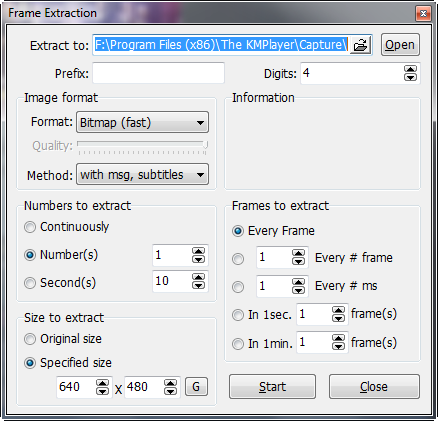
Numeri da estrarre e Cornici da estrarre sono autoesplicativi: queste opzioni determineranno il numero di acquisizioni effettuate.
La mia preferenza personale è selezionare il Continuamente opzione sotto Numeri da estrarre e impostare Ogni # frame a 26 sotto Cornici da estrarre. Il motivo è semplice: 26 fotogrammi è ciò che l'occhio umano vede al secondo ed è quindi ideale per catturare il numero ottimale di fotogrammi.
Controlla le tue opzioni
Prima di eseguire la prima acquisizione in blocco dello schermo, assicurati di controllare ancora una volta le opzioni prima di giocare. È molto facile finire con un numero eccessivo o insufficiente di acquisizioni, ma soprattutto è possibile acquisire fotogrammi chiave dalla clip a una risoluzione così elevata che puoi potenzialmente riempire un disco rigido semplicemente essendo un po 'incurante in fase di configurazione.
La tattica migliore è quella di avere un run-through, con una risoluzione dell'immagine più piccola specificata (forse 480 × 360). Puoi farlo con il Dimensione da estrarre sezione nell'angolo in basso a sinistra di Estrazione del telaio finestra.
Clic Inizio in KMPlayer e fai clic su Giocare sul tuo video per iniziare a catturare.
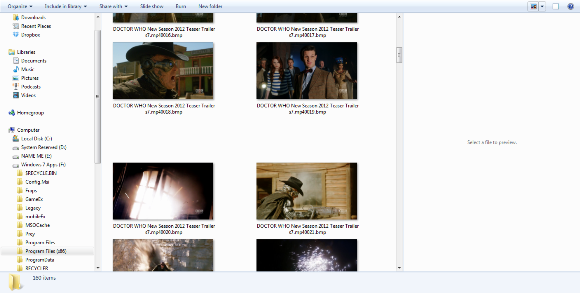
È possibile aprire il file selezionato in cui salvare le acquisizioni per visualizzarle mentre vengono create, ma attenzione: una configurazione errata può rendere questa cartella difficile da ordinare ...
Conclusione
Come soluzioni gratuite ed efficaci, KMPlayer offre uno dei migliori. La funzione di acquisizione dello schermo è solo la punta dell'iceberg di questa app ricca di funzionalità, che consente anche acquisizione video, acquisizione audio e persino accesso a vari giochi basati su browser grazie al suo facile utilizzo interfaccia.
Christian Cawley è vicedirettore per la sicurezza, Linux, DIY, programmazione e spiegazione tecnica. Produce anche The Really Useful Podcast e ha una vasta esperienza nel supporto di desktop e software. Un collaboratore della rivista Linux Format, Christian è un armeggiatore di Raspberry Pi, amante di Lego e fan dei giochi retrò.